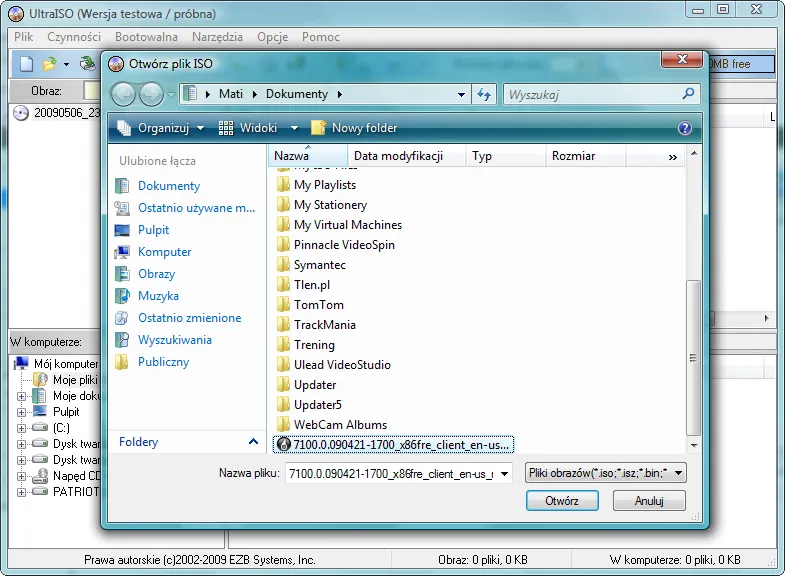Pobranie Windows 7 na pendrive może wydawać się skomplikowane, zwłaszcza że oficjalne wsparcie dla tego systemu operacyjnego zostało zakończone. Aby jednak zainstalować lub zaktualizować Windows 7, potrzebujesz obrazu instalacyjnego w formacie ISO oraz legalnego klucza produktu. W tym artykule przedstawimy, jak zdobyć te elementy oraz jak stworzyć bootowalny pendrive, który umożliwi Ci przeprowadzenie instalacji.
W kolejnych sekcjach omówimy, jak uzyskać legalny klucz produktu, gdzie znaleźć obraz ISO oraz jak przygotować pendrive do instalacji. Dzięki naszym wskazówkom unikniesz typowych problemów, które mogą pojawić się podczas instalacji systemu z USB, a proces ten stanie się znacznie prostszy.
Kluczowe informacje:- Aby pobrać Windows 7, potrzebujesz legalnego klucza produktu oraz obrazu ISO.
- Obraz ISO można uzyskać z oficjalnych źródeł lub zaufanych stron trzecich.
- Do stworzenia bootowalnego pendrive’a użyj narzędzia Windows 7 USB/DVD Download Tool lub alternatywnych programów.
- Ustawienia BIOS/UEFI muszą być skonfigurowane, aby umożliwić rozruch z pendrive’a.
- Typowe błędy podczas instalacji mogą być łatwo naprawione poprzez odpowiednie ustawienia i przygotowanie nośnika.
Jak pobrać obraz ISO Windows 7 na pendrive bez problemów
Aby pobrać Windows 7 na pendrive, niezbędne jest posiadanie legalnego klucza produktu oraz obrazu instalacyjnego w formacie ISO. Klucz produktu jest kluczowym elementem, który potwierdza legalność Twojej wersji systemu operacyjnego. Bez niego nie będziesz mógł aktywować systemu po jego zainstalowaniu. Warto pamiętać, że oficjalne wsparcie dla Windows 7 zostało zakończone, co oznacza, że pobranie obrazu ISO z oficjalnych źródeł może być utrudnione. Istnieją jednak różne sposoby na zdobycie potrzebnych plików. Możesz zakupić klucz produktu w wersji BOX w sklepach stacjonarnych lub online. Alternatywnie, jeśli posiadasz wersję cyfrową, klucz może być dostępny w Twoim koncie Microsoft. Jeśli masz już klucz, możesz poszukać obrazu ISO na zaufanych stronach trzecich, które oferują legalne źródła do pobrania. Pamiętaj, aby zawsze korzystać z wiarygodnych źródeł, aby uniknąć problemów z bezpieczeństwem.Uzyskanie legalnego klucza produktu do Windows 7
Klucz produktu do Windows 7 można uzyskać na kilka sposobów. Najczęściej spotykanym jest zakup wersji BOX, która zawiera klucz w formie fizycznej. Możesz go znaleźć w sklepach komputerowych lub na stronach internetowych sprzedawców. Alternatywnie, jeśli masz już zainstalowaną wersję Windows 7, klucz może być dostępny w ustawieniach systemu. Warto również sprawdzić swoje konto Microsoft, jeśli kupiłeś system w wersji cyfrowej.
- Zakup wersji BOX w lokalnych sklepach lub online, co zapewnia legalny klucz produktu.
- Sprawdzenie klucza produktu w ustawieniach systemu, jeśli Windows 7 jest już zainstalowany.
- Weryfikacja konta Microsoft, aby uzyskać klucz dla wersji cyfrowej systemu.
Gdzie znaleźć obraz ISO Windows 7 do pobrania
Obraz ISO Windows 7 można znaleźć w różnych miejscach, jednak ważne jest, aby korzystać z zaufanych źródeł. Oficjalne kanały Microsoftu były głównym źródłem, ale z powodu zakończenia wsparcia dla tego systemu, dostępność może być ograniczona. Warto również rozważyć inne opcje, takie jak strony trzecie, które oferują obrazy ISO, ale należy zachować ostrożność, aby uniknąć potencjalnych problemów z bezpieczeństwem.
Jednym z najlepszych sposobów na zdobycie obrazu ISO jest korzystanie z oficjalnych narzędzi Microsoftu, jeśli masz legalny klucz produktu. Alternatywnie, możesz poszukać renomowanych stron internetowych, które oferują obrazy ISO do pobrania. Każde z tych źródeł ma swoje zalety i wady, dlatego warto dokładnie zapoznać się z każdym z nich przed podjęciem decyzji.
- Microsoft Software Download – Oficjalna strona, gdzie możesz pobrać ISO, ale wymaga legalnego klucza produktu.
- TechBench by WZT – Strona, która oferuje obrazy ISO Windows 7 w różnych wersjach, ale nie jest oficjalnym źródłem, więc użytkownik powinien być ostrożny.
- Archive.org – Serwis archiwizujący, na którym można znaleźć starsze wersje oprogramowania, w tym Windows 7, jednak dostępność może być ograniczona.
Używanie narzędzia Windows 7 USB/DVD Download Tool
Aby stworzyć bootowalny pendrive z systemem Windows 7, należy najpierw pobrać i zainstalować Windows 7 USB/DVD Download Tool. Po zainstalowaniu uruchom program i wybierz plik ISO, który wcześniej pobrałeś. Następnie wybierz opcję "USB Device", aby rozpocząć proces tworzenia bootowalnego pendrive’a. Program automatycznie sformatuje pendrive i skopiuje na niego wszystkie niezbędne pliki z obrazu ISO.
Po zakończeniu procesu, upewnij się, że pendrive jest gotowy do użycia. Warto również sprawdzić, czy w BIOS/UEFI komputera ustawiona jest odpowiednia kolejność bootowania, aby komputer mógł uruchomić system z pendrive’a. Dzięki temu będziesz mógł łatwo zainstalować Windows 7 na swoim komputerze.
Alternatywne metody tworzenia bootowalnego USB
Jeśli nie chcesz korzystać z Windows 7 USB/DVD Download Tool, istnieją inne programy, które również umożliwiają tworzenie bootowalnych pendrive’ów. Jednym z najpopularniejszych narzędzi jest Rufus, które oferuje prosty interfejs i wiele opcji konfiguracyjnych. Inne alternatywy to UNetbootin oraz Etcher, które również pozwalają na łatwe tworzenie bootowalnych nośników USB.
| Narzędzie | Funkcje | Ocena użytkowników |
| Rufus | Wsparcie dla wielu formatów ISO, szybkie tworzenie nośników | 9.5/10 |
| UNetbootin | Możliwość pobrania dystrybucji Linuxa, łatwe w użyciu | 8/10 |
| Etcher | Intuicyjny interfejs, wsparcie dla wielu systemów operacyjnych | 9/10 |
Rozwiązywanie problemów z instalacją Windows 7 z pendrive’a
Podczas instalacji Windows 7 z pendrive’a mogą wystąpić różne problemy, które mogą utrudnić cały proces. Najczęściej spotykanym problemem jest brak rozruchu z pendrive’a, co może być spowodowane niewłaściwymi ustawieniami BIOS/UEFI. Innym problemem może być komunikat o błędzie podczas próby instalacji, co często wynika z niezgodności sprzętowych lub uszkodzonego obrazu ISO. Ważne jest, aby przed rozpoczęciem instalacji upewnić się, że pendrive jest poprawnie przygotowany i że wszystkie pliki są na miejscu.
W przypadku wystąpienia problemów, warto przeprowadzić kilka podstawowych kroków diagnostycznych. Po pierwsze, sprawdź, czy pendrive jest prawidłowo podłączony do portu USB. Następnie upewnij się, że komputer jest skonfigurowany do rozruchu z USB. Możesz także spróbować użyć innego portu USB lub innego pendrive’a, aby wykluczyć problemy z nośnikiem. W przypadku dalszych trudności warto przeanalizować komunikaty błędów, które mogą wskazać na konkretne problemy, a także sprawdzić, czy używasz aktualnej wersji obrazu ISO.Ustawienia BIOS/UEFI dla rozruchu z USB
Aby zainstalować Windows 7 z pendrive’a, musisz skonfigurować ustawienia BIOS lub UEFI swojego komputera. Wejdź do BIOS/UEFI podczas uruchamiania komputera, zazwyczaj poprzez naciśnięcie klawisza F2, DEL lub ESC (zależnie od producenta). W menu znajdź sekcję dotyczącą kolejności bootowania (Boot Order) i ustaw pendrive jako pierwsze urządzenie rozruchowe. Po zapisaniu zmian i wyjściu z BIOS/UEFI komputer powinien uruchomić się z pendrive’a, co pozwoli na rozpoczęcie instalacji systemu Windows 7.
Typowe błędy podczas instalacji i ich rozwiązania
Podczas instalacji Windows 7 z pendrive’a mogą wystąpić różne błędy, które mogą uniemożliwić pomyślne zakończenie procesu. Jednym z najczęstszych problemów jest błąd "Nie można uruchomić systemu z tego nośnika", co może wynikać z niewłaściwej kolejności bootowania w BIOS/UEFI. Innym problemem, który można napotkać, jest komunikat o błędzie dotyczący niezgodności plików, co często oznacza, że obraz ISO jest uszkodzony lub niekompletny. Warto również zwrócić uwagę na komunikaty o braku miejsca na dysku, które mogą wystąpić, jeśli na docelowym dysku twardym nie ma wystarczającej ilości wolnego miejsca.Aby rozwiązać te problemy, najpierw upewnij się, że pendrive jest prawidłowo sformatowany i że wszystkie pliki zostały poprawnie skopiowane. Sprawdź również ustawienia BIOS/UEFI, aby upewnić się, że pendrive jest ustawiony jako pierwsze urządzenie rozruchowe. W przypadku błędów związanych z obrazem ISO, spróbuj pobrać go ponownie z zaufanego źródła, aby upewnić się, że jest kompletny i nieuszkodzony. Warto także sprawdzić, czy komputer spełnia minimalne wymagania systemowe dla Windows 7, co może pomóc w uniknięciu problemów podczas instalacji.
Jak zaktualizować Windows 7 z pendrive’a do nowszej wersji
Po zainstalowaniu Windows 7 z pendrive’a, warto pomyśleć o przyszłych aktualizacjach systemu. Choć Windows 7 nie jest już wspierany przez Microsoft, istnieją metody, które pozwalają na zaktualizowanie systemu do nowszych wersji, takich jak Windows 10 czy Windows 11, bez konieczności pobierania nowych obrazów ISO. Możesz użyć narzędzi takich jak Media Creation Tool, które umożliwiają pobranie najnowszej wersji systemu oraz utworzenie bootowalnego pendrive’a z nową wersją systemu operacyjnego.
Warto również rozważyć korzystanie z rozwiązań w chmurze, które pozwalają na przechowywanie i synchronizację plików oraz aplikacji. Dzięki temu, nawet po przejściu na nowszy system, wszystkie Twoje dane i ustawienia mogą być bezpiecznie zachowane. Używając takich narzędzi, jak OneDrive czy Google Drive, możesz mieć pewność, że Twoje ważne pliki są zawsze dostępne, niezależnie od wersji systemu, na której pracujesz.